手机相机怎么标注箭头 如何在苹果手机ios13上给图片添加箭头和矩形框标注
日期: 来源:铲子手游网
在如今的移动时代,手机已经成为我们生活中不可或缺的一部分,除了通话和上网功能外,手机的相机也在我们的日常生活中发挥着越来越重要的作用。有时候我们在拍摄照片时可能需要对特定区域进行标注,以便更直观地传达信息。在苹果手机iOS13上,我们该如何给图片添加箭头和矩形框标注呢?这不仅可以让我们更好地表达自己的意图,还能为我们的照片增添一份个性和趣味。接下来让我们一起来探索这个有趣又实用的功能吧!
如何在苹果手机ios13上给图片添加箭头和矩形框标注
步骤如下:
1.手机桌面上,打开照片软件
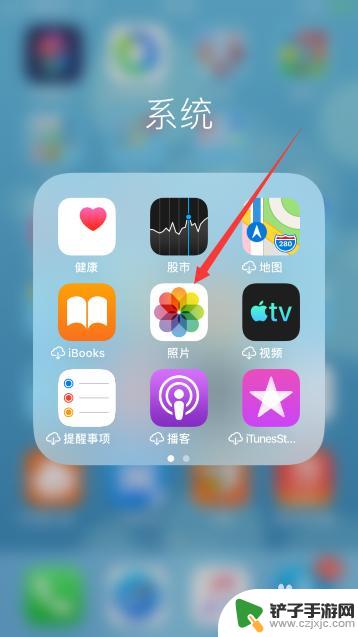
2.点击需要添加标注的图片打开,点击右上角“编辑”
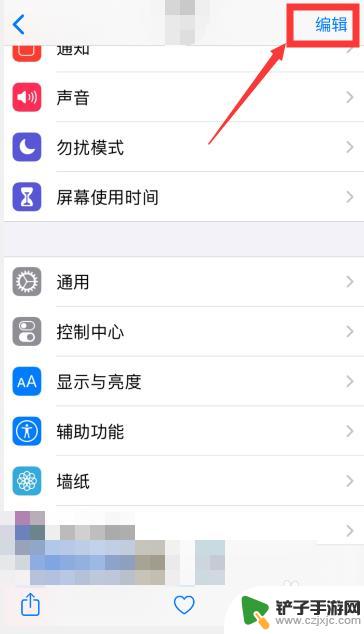
3.点击右上角“...”的符号
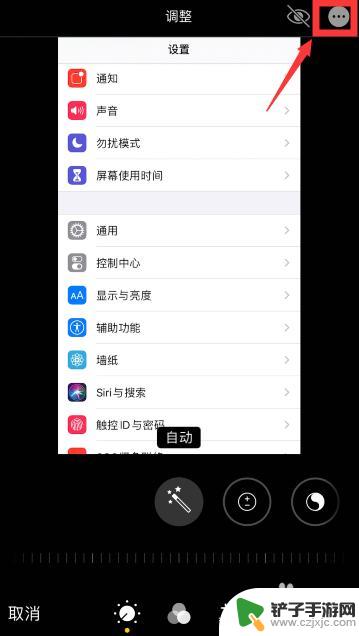
4.点击“标记”
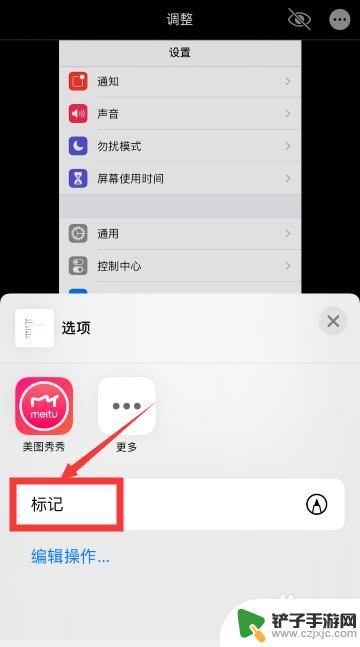
5.点击右下角“+”符号
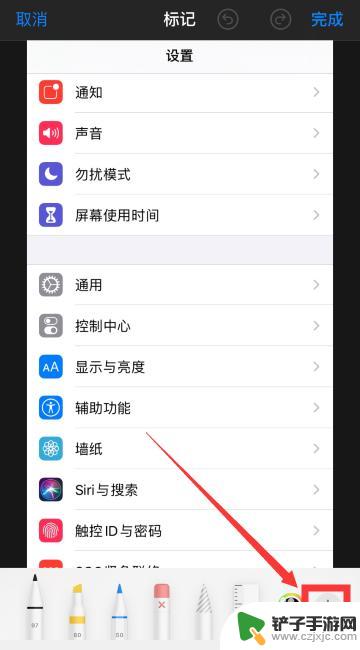
6.点击矩形框符号
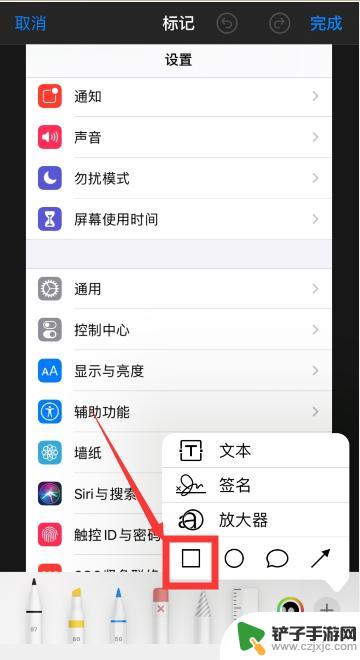
7.点击底部的颜色调整矩形框颜色,并调整矩形大小以及移动到需要的位置
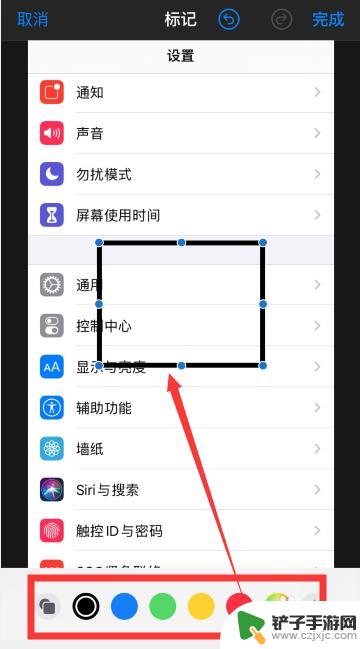
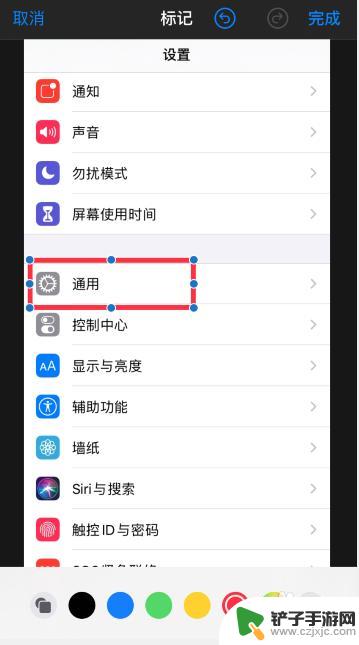
8.再点击右下角“+”,然后点击箭头符号,可以添加箭头
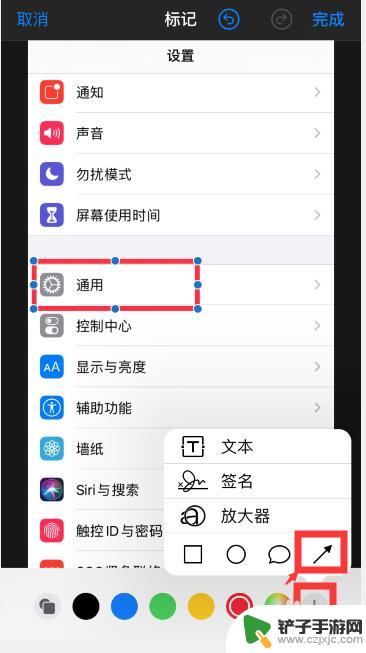
9.把箭头移动到需要的位置,然后点击右上角“完成”
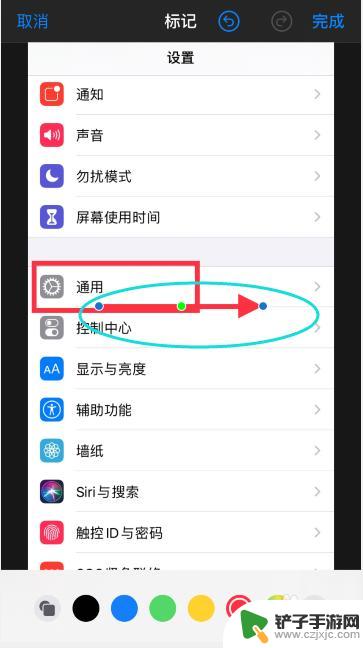
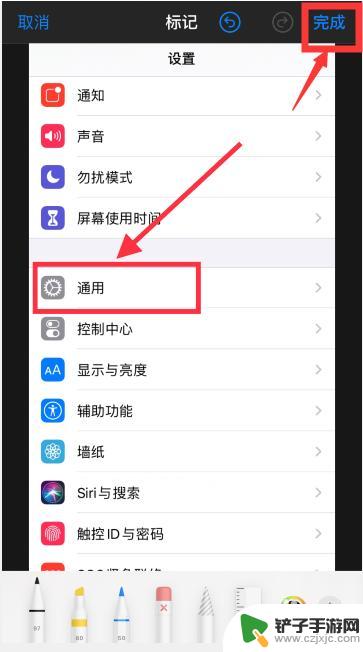
10.再点击右下角“完成 ”即可
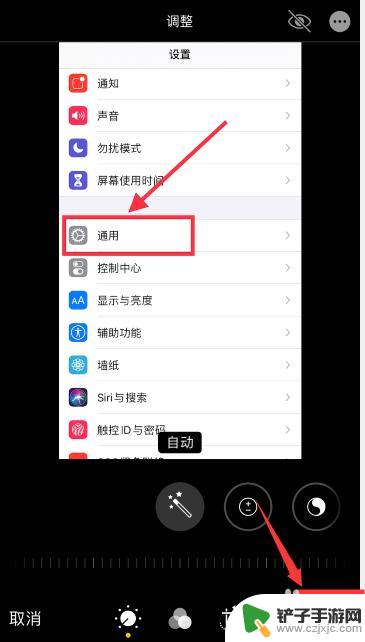
11.总结
1、手机上打开照片软件,打开一张图片。点击右上角编辑,再点击右上角“...”的符号
2、点击“标记”——右下角“+”符号——选择需要的标注符号,如矩形框或箭头符号即可添加对应的符号
3、修改添加符号的颜色,大小以及移动到合适位置即可
以上是关于如何在手机相机中标注箭头的所有内容,如果还有不清楚的用户,可以参考小编的步骤进行操作,希望对大家有所帮助。











